随着社会的发展,现如今,我们对手机的使用率已经是越来的越高了,不管我们在工作中还是生活当中,现在我们都无法离开手机。所以小编今天就来给大家说说小米4怎么刷机win10。
最近小编发现有很多小伙伴都想要学习小米刷机win10系统的方法,毕竟小米刷win10的方法非常流行,那么到底小米刷win10要怎么操作呢?下面小编就由小编为带来小米刷win10图文教程吧。
1,首先,打开手机主界面找到“设置”并点击进入,然后依次点击“其它高级设置”——>“开发者选项”界面,然后开启“开发发选项”功能,并从弹出的“允许开发设置”界面中点击“确定”按钮以开启“开发者选项”功能。如图下所示;
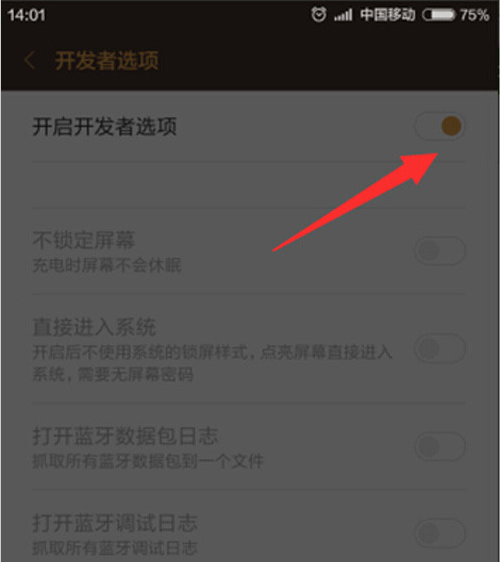
小米4图-1
2,接着开启“USB调试”开关,从弹出的扩展面板中点击“确定”以允许“USB调试”功能。如图下所示;
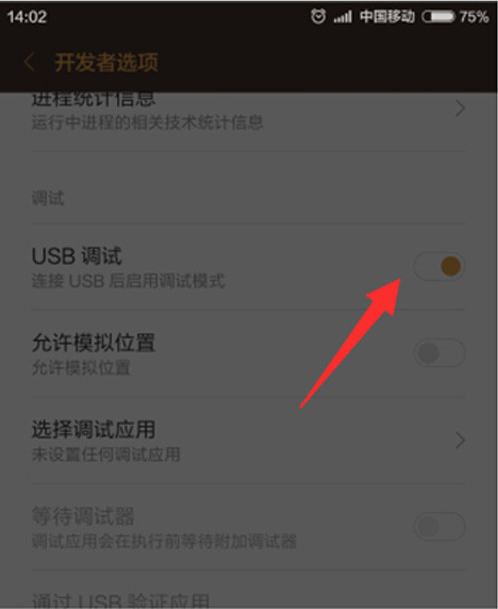
刷机图-2
3,将手机连接到电脑,然后在电脑端安装最新版本的“MiFlash”工具,因此只有最新版本的MiFlash工具才自带有“WP”(Windows Phone)驱动。直接进入“小米通用线刷”网站,点击如图所示的链接来下载“MiFlash”工具。如图下所示;
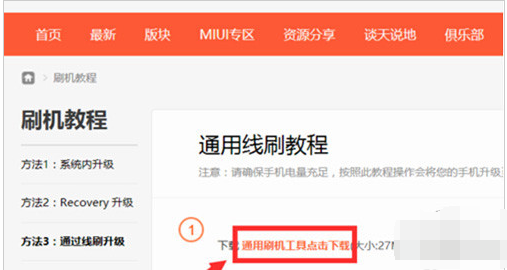
刷机图-3
4,将手机和电脑通过USB数据线进行连接,并运行“小米助手”程序,等待识别并安装小米4手机驱动程序。
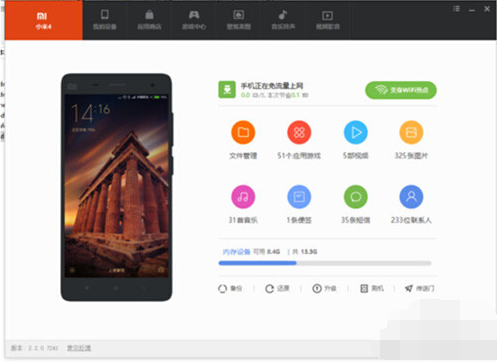
小米4图-4
5,打开“命令行”界面,输入相关命令进入edl模式,在此我们可以直接在小米关机状态下,同时按“音量-”和“电源键”不放进入小米4edl模式(“Fastboot模式”)。如图下所示;
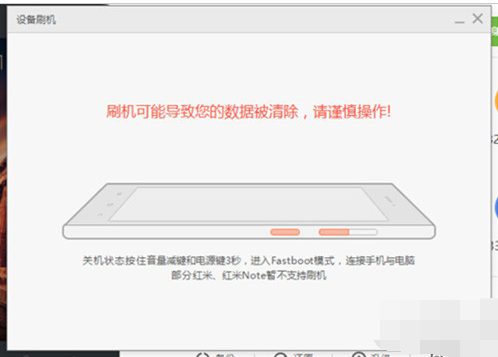
win10图-5
6,等待小米4进入“EDL模式”(即“FastBoot”模式)后,运行“MiFlash”通用线刷工具,点击“浏览”按钮定位到“Mi4 for Win”文件夹中,点击“刷机”按钮,就可以给小米4刷win10系统了。
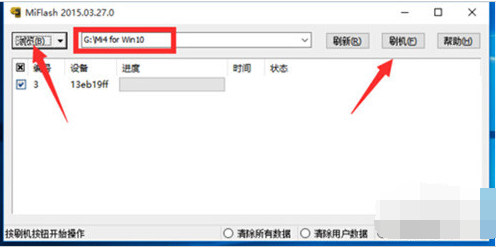
小米4 win10图-6
7,因此就目前而言,最重要的一步就是获取小米4 For win10刷机包。由于目前小米4win10刷机包处于调试及内测阶段,且win10刷机包高度保密,因此很难直接从网上获得小米4 For win10刷机包。

小米4 win10图-7
以上就是小米4刷机win10的操作流程啦~
细说win10怎么进安全模式
安全模式是我们电脑操作系统中一种特殊的系统模式,许多用户不知道win10,其实操作方法还是很简单的,下面就来看看安全模式吧!






